راه حلهای پیش رو در صورت خرابی دکمه Home آیفون!

این احتمال وجود دارد که بنا به دلایل مختلفی دکمه فیزیکی Home آیفون شما با مشکل مواجه شده و عملکرد آن مختل شود. این موضوع به ویژه در آیفونهای قدیمیتر اپل و آیفون 4 این شرکت بیشتر گزارش شده است. اگر آیفون شما هم با این مشکل مواجه شد نگران نباشید و با استفاده از روشهایی که در این مقاله شرح میدهیم، سعی در رفع مشکل مورد نظر داشته باشید. در بسیاری از موارد استفاده از روشهای زیر ثمربخش بودهاند.
به طور کلی دلایل زیادی وجود دارند که منجر به اختلال در عملکرد دکمه Home آیفونهای اپل میشود. اما همانطور که اشاره داشتیم این موضوع اغلب در آیفونهای قدیمیتر اپل مشاهده شده و عموما پس از اتمام گارانتی این محصولات پدیدار میشود. در این شرایط شما میتوانید با مراجعه به تعمیرکاران مجرب نسبت به تعمیر سخت افزاری دستگاه اقدام کنید. اما تعمیر دکمه Home یا تعویض آن در آیفونها به مراتب هزینهبردار است و این عمل به هیچ وجه مقرون به صرفه نیست. بنابراین توصیه میشود که یا خود به شخصه نسبت به تعویض دکمه Home وارد عمل شده و یا از روش نرم افزاری و ایجاد دکمه مجازی Home بر روی نمایشگر دستگاه استفاده کنید.
ما در این مقاله قصد داریم که دو روش متفاوت به منظور مقابله با مشکل اختلال در عملکرد دکمه Home آیفونها را ارائه کنیم. در روش نخست به تعمیر سخت افزاری قطعه تکیه میشود و در روش دوم از یک راه حل نرم افزاری منحصر به فرد استفاده خواهیم کرد. بنابراین توصیه میکنیم که با موبایل کمک همراه باشید.
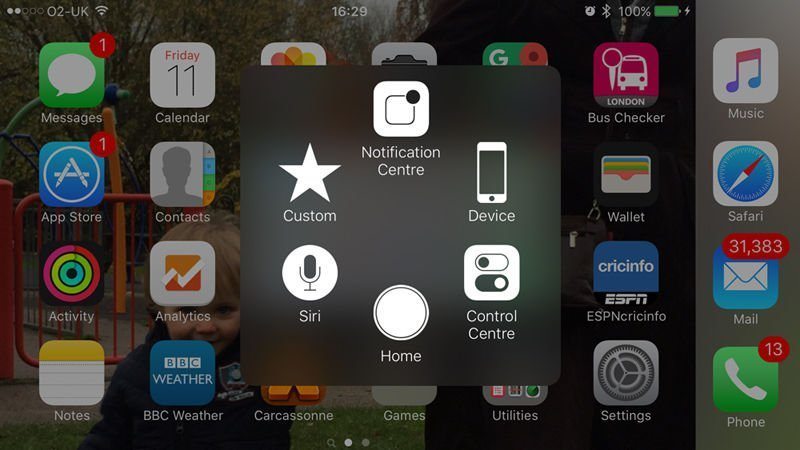
بیشتر بخوانید: تعمیرات موبایل
روش اول: تعمیر دکمه Home به روش سخت افزاری
در ابتدا حتما توجه کنید که دلیل بروز مشکل چه بوده است! اگر آیفون شما با آب در تماس بوده و یا به درون آب افتاده مسلما گارانتی آن ابطال شده و دیگر نمیتوانید از شرایط گارانتی دستگاه استفاده کنید. اما اگر به طور ناگهانی دکمه Home آیفون شما از کار افتاده باشد، دستگاه را میتوان تحت شرایط گارانتی تعمیر کرد. بنابراین در اولین قدم به این موضوع توجه داشته باشید و در صورت امکان از شرایط گارانتی استفاده کنید.
اما متاسفانه عموما این مشکل در دراز مدت اتفاق میافتد و دقیقا از زمانی شاهد بروز آن هستیم که گارانتی دستگاه ابطال شده باشد. همچنین این مشکل بیشتر در آیفون 4 اپل مرسوم است. این آیفون پس از گذشت چیزی در حدود 1 سال به مرور با اختلال عملکرد دکمه Home مواجه میشود. با گسترش این مشکل کمپانی اپل اذعان داشت که متاسفانه مشکل پیش آمده صحت دارد و علاوه بر آیفون 4 این شرکت آیفون 5 هم مستعد ابتلا به این عارضه است. بنابراین سرویسی را در مراکز تعمیر اختصاصی خود ارائه کرد که به طور رایگان نسبت به تعمیر دکمه Home این آیفونها وارد عمل میشود. مشتریان اپل در صورت بروز این مشکل (بنا به دلایل موجه) میتوانند به مراکز خدمات رسانی آیفونهای اپل مراجعه کرده و به طور رایگان این معضل را حل کنند. البته این سرویس در کشور ما به هیچ وجه قابل استفاده نیست!
اما چگونه میتوانیم دکمه Home آیفون خود را به روش سخت افزاری تعمیر کنیم؟ بدین منظور شما نیازمند کیت اختصاصی تعمیر آیفونهای اپل هستید که در آن قطعات و لوازم مورد نیاز برای دمونتاژ کردن آیفونها وجود دارد. ما در ادامه روش تعویض دکمه Home آیفون 5 اپل را شرح میدهیم. روش تعویض دکمه Home در آیفون 4 اپل به مراتب نسبت به آیفون 5 پیچیدهتر است.
1. ابتدا پیچهای تعبیه شده در لبه زیرین دستگاه را با استفاده از پیچ گوشتی مخصوص آیفونهای اپل از کنید.
2. سپس با استفاده از برچسبهای مکندهای که در تصور مشاهده میکنید نسبت به جداسازی پنل جلویی دستگاه وارد عمل شوید. دقت داشته باشید که بدین منظور میتوان از اهرمی حرفهایتر با نام iSlack نیز استفاده کرد.

3. با استفاده از قلم پلاستیکی اختصاصی که برای آیفونهای اپل ارائه شده نسبت به جداسازی پنل جلویی دستگاه اقدام کنید. دقت داشته باشید که آیفون مورد نظر بر روی یک سطح صاف قرار داده و با قلم پلاستیکی آن را به سمت پایین فشار داده و برچسب مکنده را با دست مخالف به سمت بالا بکشید.
بیشتر بخوانید: تعمیر گوشی آیفون

4. پس از آنکه پنل جلویی دستگاه از بخش زیرین و طرفین کاملا جدا شد آن را به سمت بالا بکشید. دقت داشته باشید که بخش فوقانی آن با پنل زیری دستگاه در ارتباط بوده و به آن متصل است. پس سعی نداشته باشید که پنل جلویی دستگاه را کاملا از آن جدا کنید.

5. حال سه پیچی که در شکل زیر مشاهده میکنید را از دستگاه جدا کرده و زائده این بخش را خارج نمایید.


6. مانند شکل زیر با استفاده از قلم پلاستیکی مورد نظر، کابل مربوط به اتصال پنل جلویی به پشتی دستگاه را بیرون بکشید تا بتوان به راحتی پنل جلویی آیفون را از بخش پشتی آن جدا کرد.


7. در این مرحله دو پیچ نگهدارنده دکمه Home دستگاه را جدا کنید. دقت کنید که مراحل فوق و جداسازی کامل پنل جلویی دستگاه از پنل پشتی به دلیلی راحتتر شدن انجام فرآیند تعویض دکمه Home صورت گرفت و نیاز حتمی نسبت به جداسازی دو پنل پشتی و جلویی دستگاه از یکدیگر وجود ندارد چرا که دسترسی شما به دکمه Home دستگاه با جدا نکردن پنل جلویی از پشتی نیز امکانپذیر خواهد بود.
بیشتر بخوانید: تعمیرات آیفون XS Max

8. حال دکمه Home و چراغ مربوط به آن را جدا نموده و با قطعات جدید جایگزین کنید. سپس مراحل نامبرده شده را به طور عکس انجام داده و مجددا آیفونتان را ببندید.

روش دوم: استفاده از روش نرم افزاری و ساخت دکمه Home مجازی
سیستم عامل آی او اس اپل قابلیتی دارد که در شرایط بروز اختلال در عملکرد دکمه Home آیفون میتواند بسیار موثر عمل کند. بدین منظور بخش Settings آیفون خود شده و گزینه General را انتخاب کنید. حال به بخش Accessibility مراجعه کرده و وارد بخش Interaction شوید. سپس گزینه AssistiveTouch را انتخاب کنید. حال اسلایدر مربوط به این گزینه را در حالت سبز یا روشن (On) قرار دهید.
با روشن کردن این قابلیت در بخش زیر و سمت راست صفحه نمایش دستگاهتان یک دکمه Home مجازی نمایان میشود. دقت داشته باشید که مراحل در نسخههای قدیمیتر سیستم عامل آی او اس تا حد بسیار ناچیزی متفاوت است. به عنوان مثال در آی او اس 6 باید وارد بخش Settings و سپس General شده و گزینه Accessibility را انتخاب نمایید. سپس در بخش زیرین Physical & Motor گزینه AssistiveTouch را انتخاب کنید و نهایتا اسلایدر این بخش را در وضعیت روشن یا On قرار دهید.
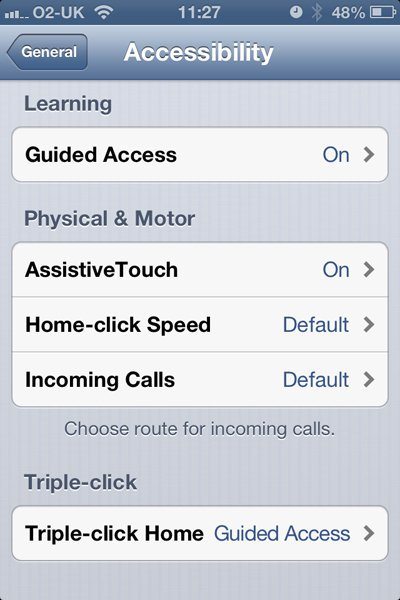
مشاهده خواهید کرد که مانند تصویر زیر یک مربع مجازی بر روی صفحه نمایش آیفون شما نمایان میشود. این بخش مربع شکل را میتوانید به قسمتهای متنوع نمایشگر منتقل کرده و آن را جا به جا کنید. چنانچه برای مدت زمان چند دقیقه از دکمههای موجود در این مربع مجازی استفاده نکنید، رنگ آن به شفاف (نامرئی) میشود. بنابراین این بخش اختلالی در عملکرد و استفاده از دستگاه ایجاد نمیکند. در تمامی نسخههای سیستم عامل آی او اس بخشی با عنوان Home به طور مجازی ارائه میشود که در صورت تمایل کاربر میتوان به عنوان دکمه مجازی Home دستگاه از آن استفاده کرد.
بیشتر بخوانید: نمایندگی رسمی اپل در تهران
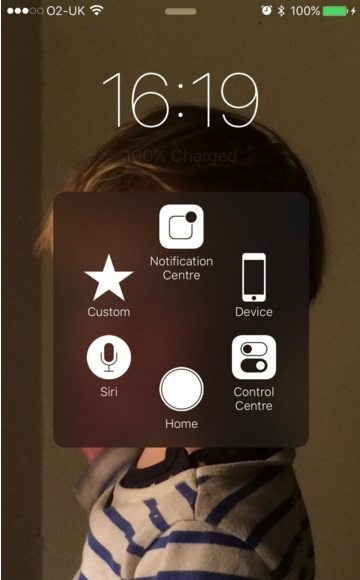
همانطور که در تصویر فوق مشاهده میکنید در این مربع مجازی شش گزینه موجود است. این شش گزینه میانبرهایی برای دسترسی به کلید مجازی Home، دستیار صوتی سیری یا Siri، نوتیفیکیشنها یا Notification Centre و همچنین Control Centre، Device،Custom هستند. این گزینهها در واقع جایگزینی برای دکمه فیزیکی دستگاه محسوب میشوند. مطمئنا میدانید که بخشهایی همچون Home، سیری، بخش نوتیفیکیشنها و Control Centre چه بخشهایی هستند اما شاید با گزینههای Device و Custom آشنایی نداشته باشید!
گزینه Custom به شما این امکان را میدهد تا برای دستگاه خود دستوران اشارهای و عملکردی خاصی را تعیین کنید. گزینه Device هم شما را قادر به ایجاد دستوراتی برای تنظیماتی همچون تنظیمات صدا، چرخش تصویر، قفل نمایشگر و … میکند. در نسخههای قدیمی سیستم عامل آی او اس با یک بار فشردن دکمه Home امکان دسترسی به چهار بخش Voice Control، Home، Favourites و Device فراهم میشد.
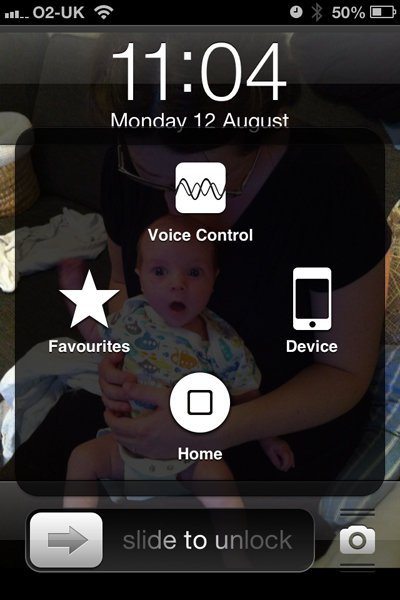
بیشتر بخوانید: تعمیر ال سی دی ایفون
بنابراین شما بدین صورت دکمه Home آیفون خود را به طور مجازی بر روی صفحه نمایش دستگاه خود مشاهده خواهید کرد و به راحتی میتوانید بدون صرف هیچ هزینهای از این دکمه استفاده کنید. شاید در ابتدا وجود این دکمه مجازی بر روی نمایشگر دستگاه تا حدی از نظرتان آزاردهنده باشد، اما با چند مدت استفاده از آن به راحتی متوجه خواهید شد که این دکمه مجازی به واقع میتواند بسیار کاربردی عمل کند.
بیشتر بخوانید:

























اگه دکمه ی هوم سالم باشه چی?
دکمه ی هوممون سالم باشه برای جلوگیری از خرابش هم میتونیم از این روش استفاده کنیم یا از خود دکمه استفاده کنیم؟